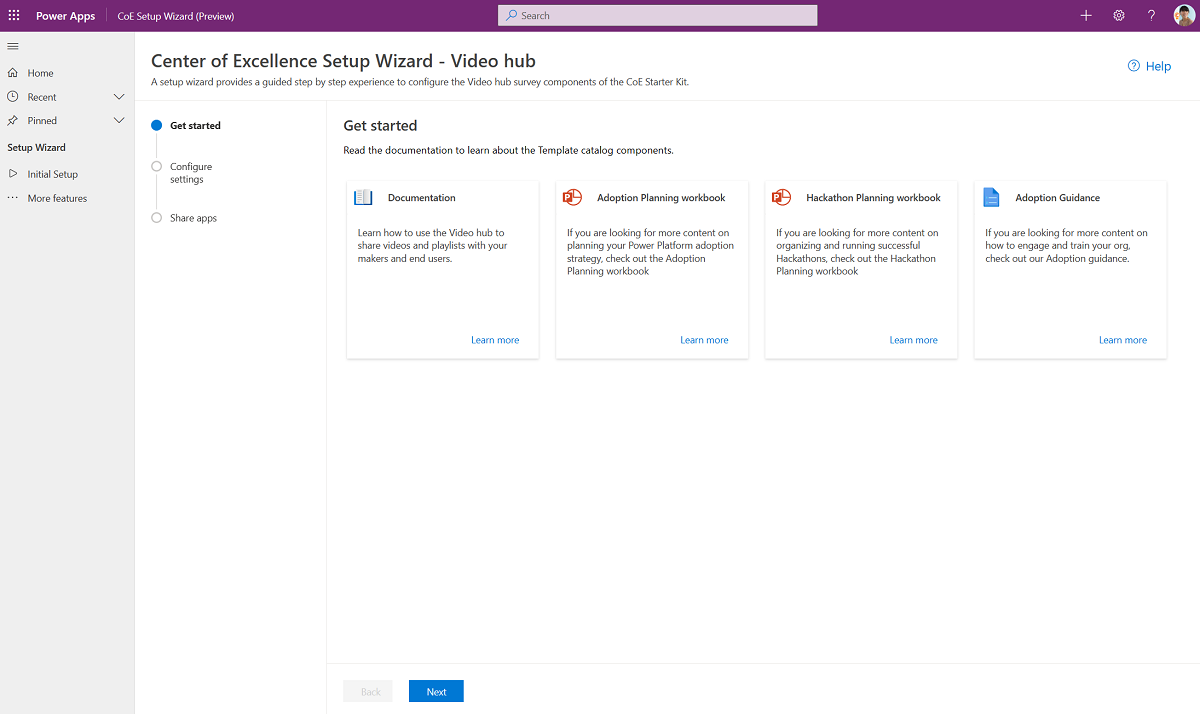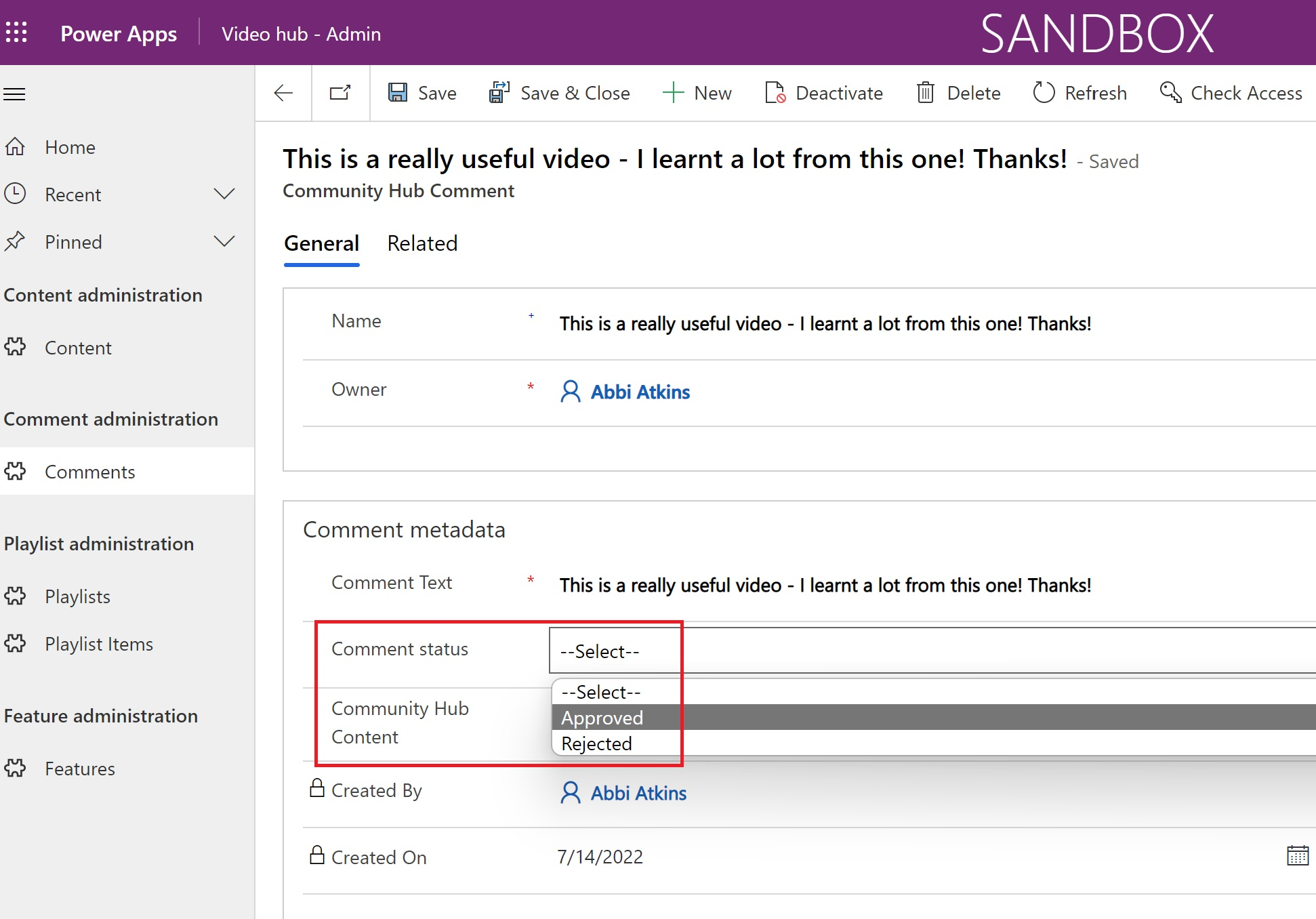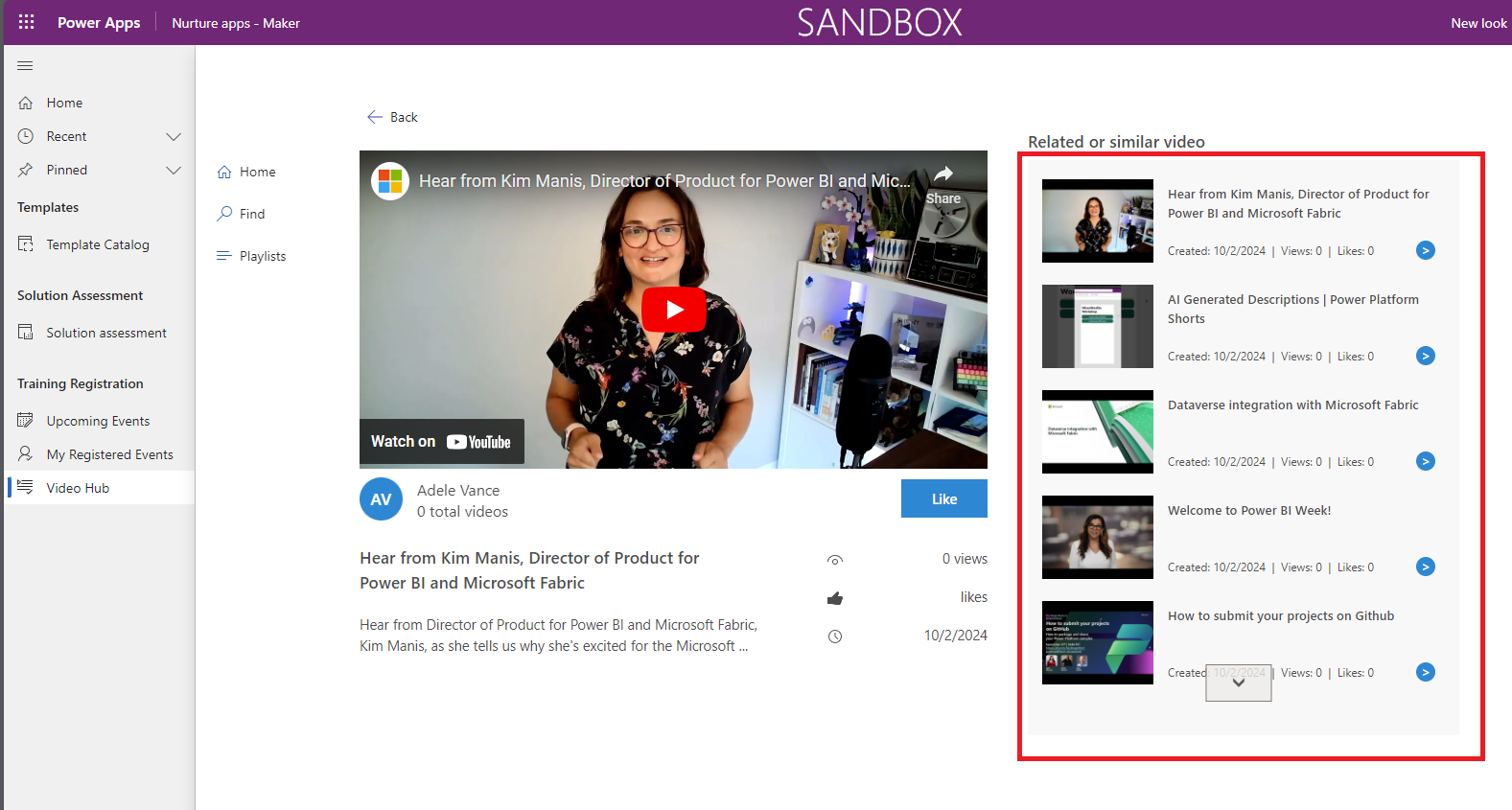Sediakan komponen asuhan
Pelbagai komponen pemeliharaan disediakan dalam Kit Permulaan Pusat Kecemerlangan (CoE) dan memerlukan konfigurasi untuk dipasang. Arahan pemasangan dalam artikel ini dibahagikan berdasarkan set komponen yang harus dikumpulkan dan dipasang bersama. Kebergantungan pada segmen lain dinyatakan dalam setiap bahagian.
Prasyarat
- Lengkapkan arahan dalam Sebelum menyediakan Kit Permulaan CoE dan Sediakan komponen inventori.
- Sediakan persekitaran anda.
- Log masuk dengan identiti yangbetul.
Import penyelesaian
Penyelesaian komponen teras diperlukan untuk penyelesaian komponen asuhan untuk berfungsi.
- Import
CenterOfExcellenceNurtureComponents_x_x_x_xx_managed.zippenyelesaian fail daripada muat turun untuk memasang penyelesaian. - Biarkan semua pemboleh ubah persekitaran kosong semasa mengimport.
Sediakan komponen hab Video
Sediakan komponen hab Video menggunakan Bestari Persediaan
Buka penyelesaian Pusat Kecemerlangan - Komponen Teras.
Buka aplikasi Wizard Persediaan dan Naik Taraf CoE.
Buka halaman Lagi ciri dan pilih Hab video.
Apl hab Video ini membimbing anda langkah demi langkah melalui langkah konfigurasi.
Nota
Wizard Persediaan kini dalam pratonton. Jika anda mengalami masalah dengan Wizard Persediaan, naikkan mereka di GitHub dan sediakan komponen inventori secara manual.
Sediakan komponen hab Video secara manual
Semak dan dayakan ciri aplikasi kanvas hab Video
Apl kanvas mempunyai dua ciri yang boleh anda dayakan:
- Komen
- Video berkaitan
Anda boleh mendayakan salah satu atau kedua-duanya dengan mengemas kini pemboleh ubah persekitaran dalam aplikasi Pusat Arahan Pentadbir CoE:
- Hab Video- Dayakan Komen
- Hab Video- Video Berkaitan
Ikut arahan untuk menetapkan pembolehubah persekitaran.
Dayakan Komen
Apabila didayakan, Pengguna hab video boleh mengulas pada video yang dipilih. Penyederhanaan komen diuruskan melalui apl pentadbir. Komen mesti diluluskan sebelum kelihatan dalam hab Video.
Video berkaitan
Apabila didayakan, Pengguna hab video melihat senarai video yang serupa dengan yang mereka pilih. Nilai kategori kandungan kandungan menapis video yang serupa.
Kongsi aplikasi hab Video dengan pentadbir dan pembuat
Komponen hab Video ialah dua aplikasi:
-
Apl untuk mengurus kandungan, senarai main dan komen. Kongsi aplikasi ini dengan pentadbir lain dan tugaskan mereka kepada Power Platform peranan keselamatan SR.
-
Apl kanvas untuk kandungan video. Kongsi aplikasi ini dengan pembuat anda dan tugaskan mereka kepada Power Platform peranan keselamatan SR.
Untuk maklumat lanjut, lihat Kongsi aplikasi kanvas dalam Power Apps.
Import data permulaan (pilihan)
Jika anda ingin praisi hab Video dengan video daripada Microsoft Power Platform YouTube saluran, anda boleh mengimport data daripada buku kerja permulaan hab Video.
- Buka aplikasi Nurture - Admin dan navigasi ke halaman Kandungan .
- Daripada bar arahan, pilih Import daripada Excel.
- Pilih Pilih Fail.
- Pergi ke lokasi di mana anda menyimpan fail Microsoft-video-hub-starter-data.xlsx dan kemudian pilih Buka.
- Pilih Seterusnya.
- Pilih Selesai.
Kerja import dicipta. Anda boleh menjejaki kemajuan dengan memilih Jejaki Kemajuan.
Urus kandungan dalam apl Nurture pentadbir
Kandungan video
Skema kandungan video:
| Column | Jenis lajur | Description |
|---|---|---|
| Nama | Teks | Tajuk video, sebagai contoh 'Membina Power Apps yang responsif' |
| Pemilik | User | Pencipta rekod |
| Perihalan kandungan | Teks | Perihalan terperinci tentang video |
| URL Kandungan | Teks (URL) | URL kepada video |
| Bilangan pandangan | Nombor | Kiraan dikemas kini, melalui aplikasi kanvas hab Video, apabila pengguna menonton video. |
| Produk Power Platform | Pilihan | Kategorikan video berdasarkan produk Power Platform |
| Kategori kandungan | Pilihan | Pilih jenis video; contohnya: Petua, Kisah kejayaan, Sesi komuniti |
Senarai Video
Senarai main ialah senarai kandungan video yang dipilih susun yang diuruskan oleh pentadbir.
Skema senarai main:
| Column | Jenis lajur | Description |
|---|---|---|
| Nama | Teks | Mewakili nama paparan untuk senarai main |
| Pemilik | User | Pencipta rekod |
| Perihalan senarai main | Teks | Mewakili perihalan terperinci tentang senarai main |
| Jenis senarai main | Pilihan | Mewakili jenis senarai main. Pilihan yang tersedia adalah peribadi atau dikongsi. Senarai main dikongsi boleh dilihat oleh semua pengguna. Senarai main peribadi hanya boleh dilihat oleh pengarang. Nota: Senarai main peribadi akan datang dalam keluaran akan datang. |
Senarai main ialah koleksi video yang diurus. Satu senarai main mempunyai banyak item senarai main.
Skema item senarai main:
| Column | Jenis lajur | Description |
|---|---|---|
| Nama | Teks | Nama boleh ditetapkan kepada sebarang nilai. Nama tidak digunakan dalam aplikasi kanvas hab Video. |
| Senarai main | Cari | Lajur carian ini mengembalikan senarai senarai main. |
| Kandungan hab komuniti | Cari | Lajur carian ini mengembalikan senarai kandungan video. |
Komen
Pengguna aplikasi kanvas hab Video mencipta ulasan. Komen disederhanakan dan hanya kelihatan apabila pentadbir menetapkan nilai lajur Status komen kepada Diluluskan.
Skema komen:
| Column | Jenis lajur | Description |
|---|---|---|
| Nama | Teks | Tidak digunakan dalam apl pentadbir. Lajur nama diisi apabila komen dicipta melalui aplikasi kanvas hab Video. |
| Teks komen | Teks | Teks komen pengguna |
| Status komen | Pilihan | Diluluskan atau ditolak. Hanya komen yang diluluskan muncul dalam aplikasi kanvas hab Video. |
| Kandungan hab komuniti | Cari | Video yang berkaitan dengan komen |
Sediakan komponen Latihan dalam sehari
Latihan dalam sehari - Wizard Persediaan
Buka penyelesaian Pusat Kecemerlangan - Komponen Teras.
Buka aplikasi Wizard Persediaan dan Naik Taraf CoE.
Buka halaman Lagi ciri dan pilih Latihan dalam sehari .
Aplikasi ini menyediakan pengalaman langkah demi langkah berpandu melalui langkah konfigurasi.
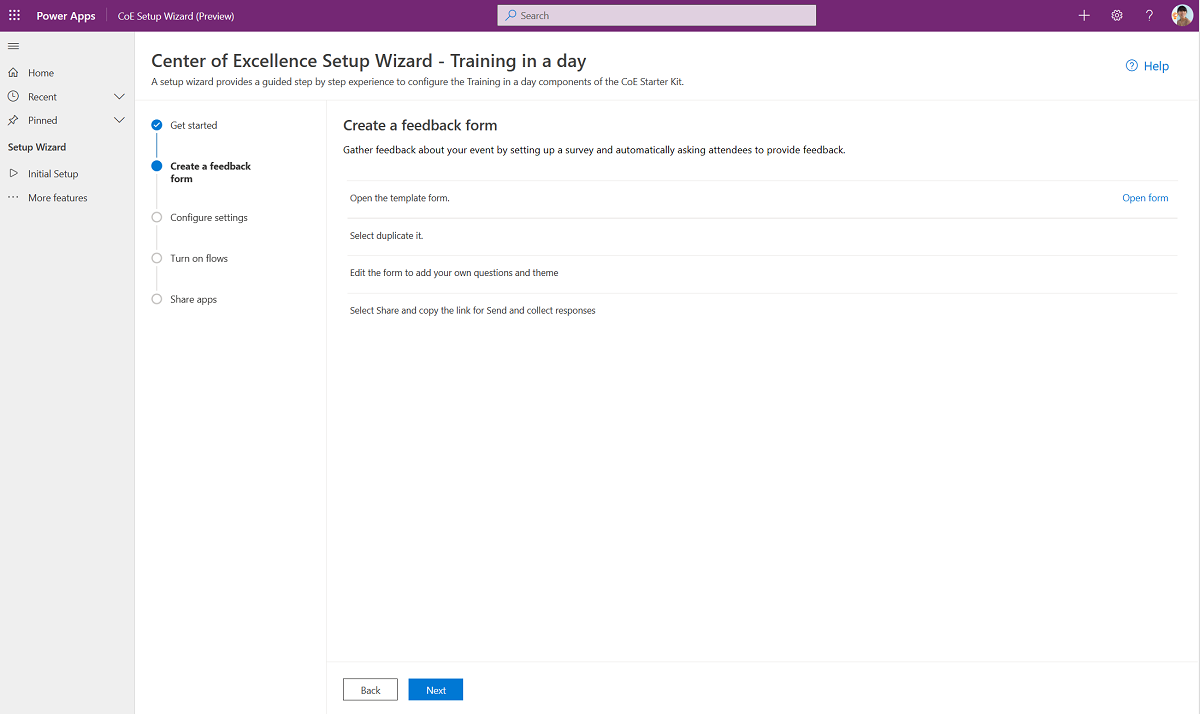
Nota
Wizard Persediaan kini dalam pratonton. Jika anda mengalami masalah dengan Bestari Persediaan, naikkannya di GitHub dan sediakan komponen Inventori secara manual.
Latihan dalam sehari - disediakan secara manual
Kemas kini latihan dalam pembolehubah persekitaran sehari
Kemas kini pemboleh ubah persekitaran yang digunakan oleh komponen pengurusan permintaan persekitaran seperti yang diterangkan dalam jadual berikut.
| Nama | Description |
|---|---|
| Latihan dalam sehari - Borang Maklum Balas | Pakej Latihan dalam sehari termasuk aliran yang menghantar permintaan maklum balas secara automatik kepada peserta pada hari acara. Konfigurasikan borang melalui Microsoft Forms atau aplikasi Borang untuk penyewa DoD. |
| URL Komuniti | Pautkan kepada komuniti dalaman Microsoft Power Platform anda, contohnya Yammer atau Pasukan. |
Sediakan borang maklum balas untuk Latihan anda dalam sehari
Buka borang templat ini.
Pilih Penduanya.
Edit borang untuk menambahkan soalan anda sendiri.
Pilih Kongsi dan salin pautan untuk Hantar dan kumpulkan respons.
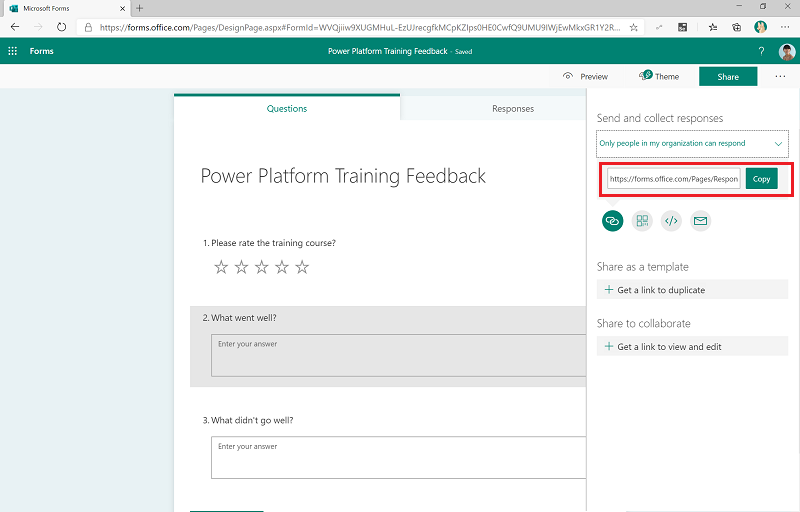
Apabila mengimport penyelesaian, kemas kini Latihan dalam sehari - Borang Maklum Balas dengan nilai ini.
Hidupkan aliran
Terdapat beberapa aliran yang perlu dihidupkan untuk komponen Latihan dalam sehari berfungsi:
- Latihan dalam sehari: Peringatan Maklum Balas
- Latihan dalam sehari: Pengesahan Pendaftaran
- Latihan dalam sehari: Peringatan 3 hari sebelum acara
Kongsi aplikasi Latihan dalam sehari dengan pentadbir dan pembuat
Komponen Latihan dalam sehari terdiri daripada dua aplikasi:
- Nurture apps - Aplikasi pentadbir untuk penganjur latihan melihat dan mengurus acara dan pendaftaran. Kongsi aplikasi ini dengan pentadbir atau penganjur latihan lain dan berikan mereka Power Platform peranan keselamatan SR Pentadbir.
- Nurture apps - Apl pembuat untuk peserta mendaftar ke acara latihan. Kongsi aplikasi ini dengan pembuat anda dan berikan mereka Power Platform peranan keselamatan SR Pembuat.
Untuk maklumat lanjut, lihat Kongsi aplikasi kanvas dalam Power Apps.
Sediakan komponen penilaian pembuat
Penilaian pembuat - Wizard Persediaan
Buka penyelesaian Pusat Kecemerlangan - Komponen Teras.
Buka aplikasi Wizard Persediaan dan Naik Taraf CoE.
Buka halaman Lebih banyak ciri dan pilih Penilaian Pembuat.
Aplikasi ini menyediakan pengalaman langkah demi langkah berpandu melalui langkah konfigurasi.
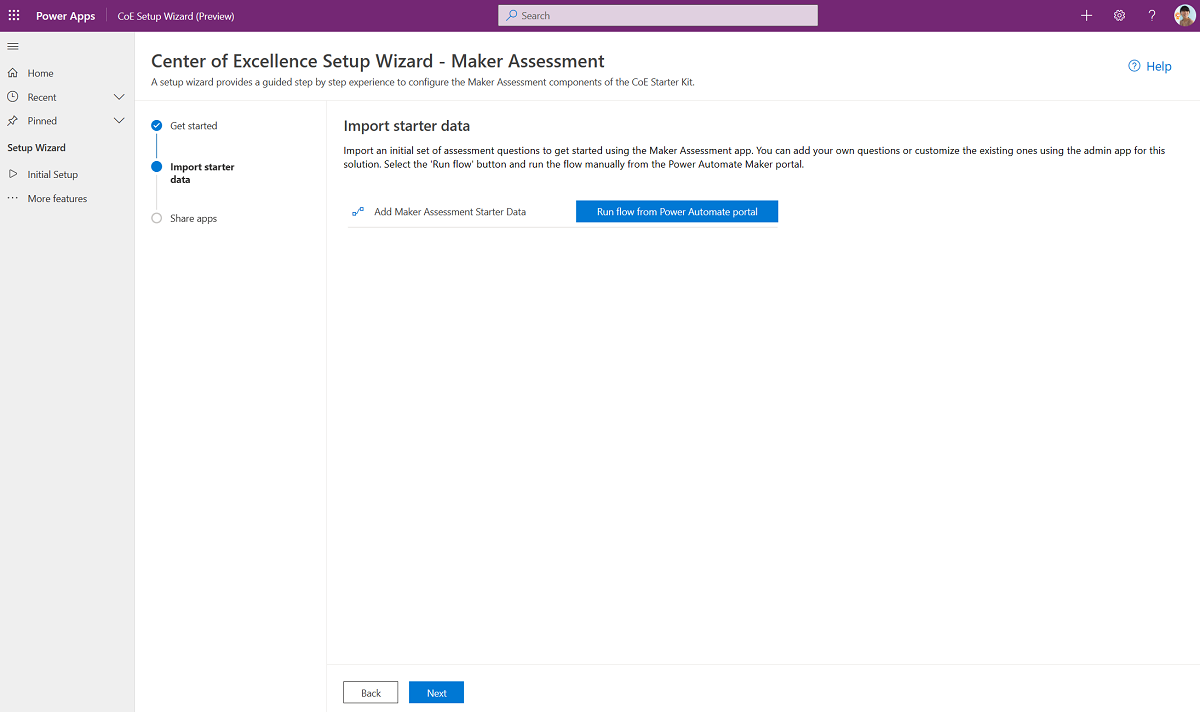
Nota
Wizard Persediaan kini dalam pratonton. Jika anda mengalami masalah dengan Bestari Persediaan, naikkannya di GitHub dan sediakan komponen Inventori secara manual.
Penilaian pembuat - sediakan secara manual
Kemas kini pemboleh ubah persekitaran yang digunakan oleh komponen pengurusan permintaan persekitaran seperti yang diterangkan dalam jadual berikut.
| Nama | Description |
|---|---|
| E-mel Pentadbir Penilaian Pembuat | E-mel pentadbir atau pasukan CoE membalas pertanyaan daripada aplikasi Penilaian Pembuat. |
Import set data Pemula untuk aplikasi Penilaian Pembuat
Import set awal soalan penilaian untuk mula menggunakan apl Penilaian Pembuat. Anda boleh menambah soalan anda sendiri atau sesuaikan yang sedia ada menggunakan aplikasi pentadbir untuk penyelesaian ini.
Hidupkan aliran
Hidupkan aliran
Tambahkan Data Pemula Penilaian Pembuat
Jalankan aliran Tambahkan Data Pemula Penilaian Pembuat sekali untuk menambahkan data pemula bagi aplikasi Penilaian Pembuat: kategori, soalan dan jawapan.
Kongsi aplikasi penilaian pembuat dengan pentadbir dan pembuat
Komponen penilaian pembuat terdiri daripada dua aplikasi:
- Nurture apps - Aplikasi pentadbir untuk pentadbir mengurus soalan penilaian. Kongsi aplikasi ini dengan pentadbir atau penganjur latihan lain dan tugaskan peranan keselamatan SR Pentadbir Power Platform kepada mereka.
- Nurture apps - Aplikasi pembuat untuk pembuat melengkapkan penilaian. Kongsi aplikasi ini dengan pembuat anda dan tugasi mereka peranan keselamatan SR Pembuat Power Platform.
Maklumat lanjut:
Sediakan tinjauan maklum balas Pulse
Nota
Aliran yang menyokong proses ini menyiarkan kad penyesuaian kepada pengguna dengan menggunakan penyambung Microsoft Teams. Keupayaan untuk menyiarkan Kad penyesuaian dalam Teams tidak tersedia dalam GCC GCC High dan DoD. Aliran ini perlu kekal dimatikan di rantau ini kerana ia tidak akan berfungsi sepenuhnya.
Maklum balas nadi - Wizard Persediaan
- Buka penyelesaian Pusat Kecemerlangan - Komponen Teras.
- Buka aplikasi Wizard Persediaan dan Naik Taraf CoE.
- Buka halaman Lebih banyak ciri dan pilih Maklum balas Pulse.
- Aplikasi ini menyediakan pengalaman langkah demi langkah berpandu melalui langkah konfigurasi.
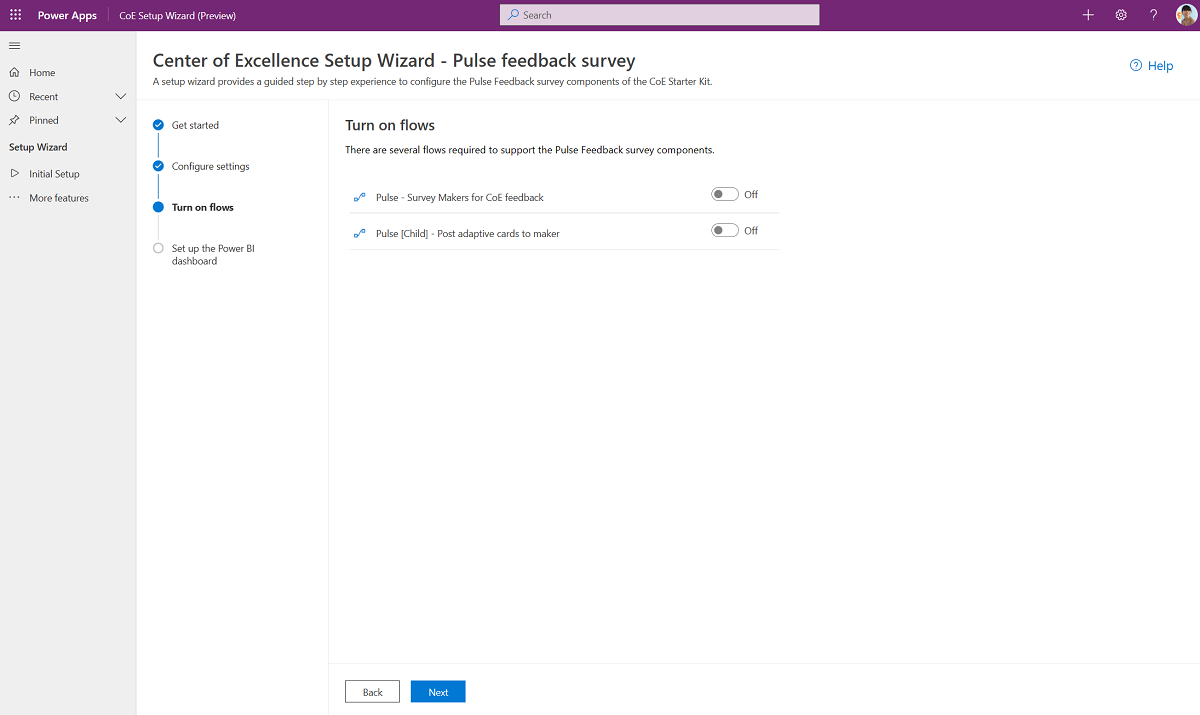
Nota
Wizard Persediaan kini dalam pratonton. Jika anda mengalami masalah dengan Wizard Persediaan, sila bangkitkannya di GitHub dan teruskan dengan menyediakan komponen Inventori secara manual.
Tinjauan maklum balas nadi - sediakan secara manual
Kemas kini pemboleh ubah persekitaran yang digunakan oleh komponen pengurusan permintaan persekitaran seperti yang diterangkan dalam jadual berikut.
| Nama | Description |
|---|---|
| Pulse - Berapa banyakkah pembuat untuk tinjauan? | Tinjauan Pulse dihantar kepada pembuat untuk memberikan maklum balas tentang pengalaman mereka bekerja dengan CoE dan Power Platform. Berikan bilangan pembuat yang mahu anda tinjau secara tetap di sini. Jika anda menetapkan nombor 5 ini, tinjauan dihantar kepada 5 pembuat rawak setiap minggu. Nilai lalai disediakan 1 . |
Hidupkan aliran untuk mula mengumpulkan maklum balas
Terdapat beberapa aliran yang perlu dihidupkan untuk komponen tinjauan maklum balas Pulse berfungsi:
- Pulse [Anak] - siar kad boleh suai kepada pembuat
- Pulse - Pembuat Kaji Selidik untuk maklum balas CoE
Sediakan papan pemuka Power BI untuk melihat maklum balas
- Muat turun dan pasang Microsoft Power BI Desktop.
- Dayakan Titik Tamat TDS pada persekitaran anda.
- Dapatkan URL persekitaran.
- Masuk Power BI Desktop, buka fail Pulse_CoEDashboard.pbit, yang boleh didapati dalam Kit Permulaan CoE yang anda muat turun aka.ms/CoeStarterKitDownload.
- Masukkan URL tika persekitaran anda. Jangan sertakan
https://awalan atau/postfix untuk OrgUrl. - Simpan papan pemuka secara setempat atau pilih Terbit dan pilih ruang kerja yang ingin anda terbitkan laporan itu.
- Konfigurasikan segar semula dijadualkan untuk Set Data Power BI anda untuk mengemas kini laporan harian.
Anda boleh menemui laporan kemudian dengan pergi ke app.powerbi.com.
Sediakan komponen katalog templat
Katalog templat - Wizard Persediaan
- Buka penyelesaian Pusat Kecemerlangan - Komponen Teras.
- Buka aplikasi Wizard Persediaan dan Naik Taraf CoE.
- Buka halaman Lebih banyak ciri dan pilih Katalog Templat.
- Aplikasi ini menyediakan pengalaman langkah demi langkah berpandu melalui langkah konfigurasi.
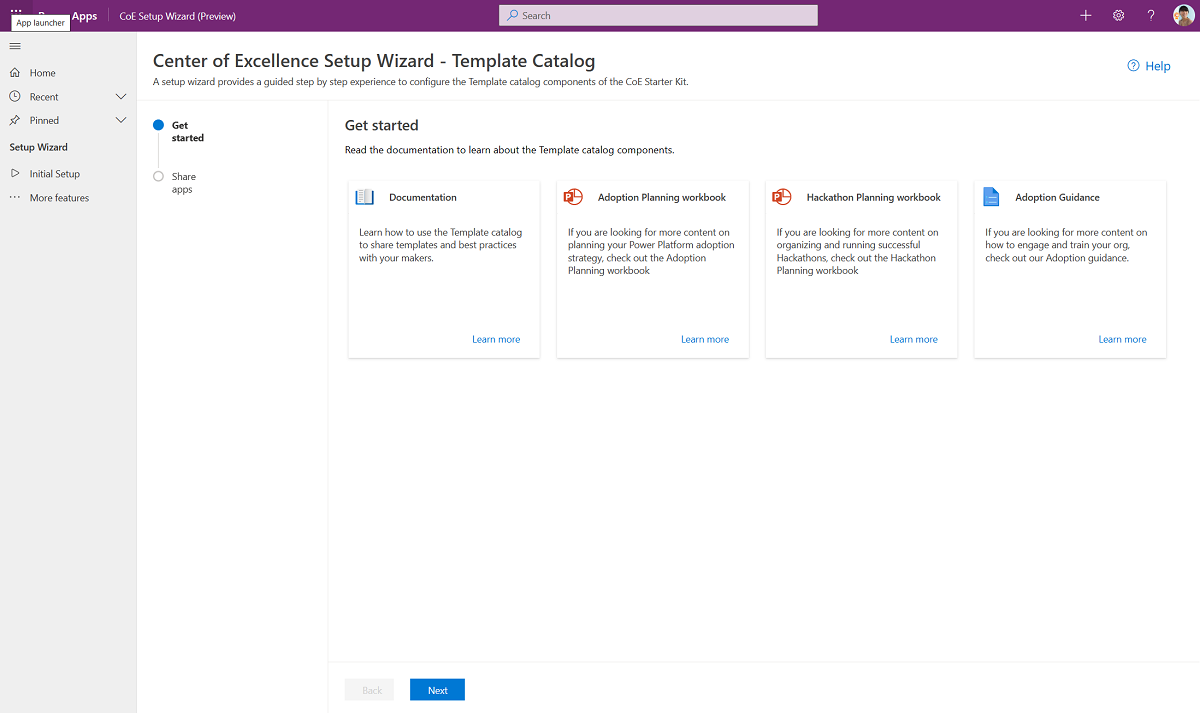
Nota
Wizard Persediaan kini dalam pratonton. Jika anda mengalami masalah dengan Wizard Persediaan, sila bangkitkannya di GitHub dan teruskan dengan menyediakan komponen Inventori secara manual.
Katalog templat - disediakan secara manual
Jika anda mempunyai templat sedia ada, seperti aplikasi templat, garis panduan jenama atau sampel aplikasi dan aliran, anda boleh menambahkannya pada jadual Templat CoE. Templat muncul dalam katalog templat sebaik sahaja ditambah.
- Pergi ke make.powerapps.com dan pilih persekitaran CoE anda
- Pada anak tetingkap kiri, pilih Penyelesaian.
- Pilih penyelesaian Pusat Kecemerlangan - Komponen Asuhan.
- Buka jadual Templat CoE.
- Pilih Data.
- Pilih + Tambahkan Rekod untuk menambahkan perihalan dan fail templat anda.
Kongsi aplikasi katalog templat dengan pentadbir dan pembuat
Komponen katalog templat mempunyai satu aplikasi:
- Nurture apps - Apl pembuat untuk pembuat dan pengguna akhir menyemak imbas templat yang tersedia. Kongsi aplikasi ini dengan pengguna akhir dan tugaskan peranan keselamatan Pengguna SR Power Platform kepada mereka.
Untuk maklumat lanjut, lihat Kongsi aplikasi kanvas dalam Power Apps.
Sediakan surat berita produk
Hidupkan Pentadbir | Surat berita dengan aliran Kemas Kini Produk untuk menerima e-mel mingguan dengan kemas kini daripada Power Apps, dan Power Automate Power BI Microsoft Copilot Studio catatan blog. E-mel ini dihantar hanya kepada pentadbir.
Semua pemboleh ubah persekitaran
Senarai pembolehubah persekitaran ini memberi kesan kepada penyelesaian pengasuhan, termasuk pembolehubah persekitaran dengan nilai lalai. Anda mungkin perlu mengemas kini pemboleh ubah persekitaran selepas import.
Penting
Anda tidak perlu menukar pembolehubah persekitaran dalam persediaan. Walau bagaimanapun, anda boleh mengubah pembolehubah persekitaran yang anda konfigurasikan semasa import atau apabila anda ingin menukar nilai lalai. Mulakan semula semua aliran selepas anda menukar pemboleh ubah persekitaran untuk melihat nilai terkini.
Pemboleh ubah persekitaran digunakan untuk menyimpan aplikasi dan data konfigurasi aliran dengan data khusus untuk organisasi atau persekitaran anda.
| Nama | Description | Nilai Lalai |
|---|---|---|
| Latihan dalam sehari - Borang Maklum Balas | Pakej Latihan dalam sehari termasuk aliran yang menghantar permintaan maklum balas secara automatik kepada peserta pada hari acara. Konfigurasikan borang melalui Microsoft Forms atau aplikasi Borang untuk penyewa DoD. | t/b |
| URL Tapak Pengguna Kuasa (Tapak SharePoint) | Tapak yang pengguna kuasa Microsoft Power Platform anda boleh gunakan untuk berkomunikasi dan berkongsi fail. Anda menggunakannya di sini untuk menempatkan perpustakaan templat untuk mereka. Tidak digunakan buat masa ini. | t/b |
| URL Tunggakan Inovasi | (pilihan) URL ke aplikasi kanvas Innovation Backlog , jika anda menggunakan aplikasi ini. | t/b |
| E-mel Pentadbir Penilaian Pembuat | E-mel pentadbir atau pasukan CoE yang menjawab pertanyaan daripada aplikasi Penilaian Pembuat. | t/b |
| URL Komuniti | Pautkan ke komuniti dalaman Microsoft Power Platform anda, contohnya Yammer atau Pasukan | t/b |
| Pulse - Berapa banyakkah pembuat untuk tinjauan? | Tinjauan Pulse dihantar kepada pembuat untuk memberikan maklum balas tentang pengalaman mereka bekerja dengan CoE dan Power Platform. Berikan bilangan pembuat yang mahu anda tinjau secara tetap di sini. Jika anda menetapkan nombor 5 ini, tinjauan dihantar kepada 5 pembuat rawak setiap minggu. |
1 |
| Hab video- Dayakan komen | Dayakan atau lumpuhkan pengguna akhir untuk meninggalkan komen pada video yang diterbitkan melalui hab Video. Dinyahdayakan secara lalai. | No |
| Hab video- Video Berkaitan | Dayakan atau nyahdayakan memaparkan video berkaitan dalam hab Video. Didayakan secara lalai. | Ya |
Saya menemui pepijat dengan Kit Permulaan CoE. Ke mana saya patut pergi?
Untuk memfailkan pepijat terhadap penyelesaian, pergi ke. aka.ms/coe-starter-kit-issues
Maklum balas
Akan datang: Sepanjang 2024, kami akan menghentikan secara berperingkat Isu GitHub sebagai kaedah maklum balas untuk kandungan dan menggantikannya dengan sistem maklum balas baharu. Untuk mendapatkan maklumat lanjut lihat: https://aka.ms/ContentUserFeedback.
Kirim dan lihat maklum balas untuk